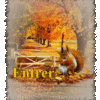-
N.P.I. Excel
Pour recevoir des nouvelles hebdomadaires des mises à jour du blog, de nos rendez vous, inscrivez vous sur la newsletter cliquez ICI !
autres pages de la Section "NPI" contenus de nos rencontres, Nos rendez-vous, les mémos, mes créations
Les logiciels pour faire des tableaux EXCEL
- WORD et EXCEL sont des logiciel de Microsoft et la licence est payante
- Openoffice est gratuit Par ICI
(Vu lors de nos ateliers)
Si on se trompe revenir en arrière avec la petite flèche
Fonction copier/coller :
Petit rappel : Pour répéter un texte sur une feuille utiliser la fonction copier/coller.
Comment faire :
1/ Sélectionner le texte à "coller", puis clic droit avec la souris choisir dans la fenêtre "copier", soit avec les raccourcis claviers (touche CTRL enfoncé + touche C);
2/ aller sur le nouveau fichier, et se positionner dans la première cellule puis clic droit avec la souris choisir dans la fenêtre "coller", soit avec les raccourcis claviers (touche CTRL enfoncé + touche V);
La cellule :
Comment fusionner deux cellules : sélectionner 2 ou 3 cellules et utiliser le raccourci "Accueil" et fonction "fusionner et centrer".
Comment centrer un texte dans une cellule : sélectionner les petits traits du milieu

La colonne :
Insérer une colonne : se placer dans la colonne qui précède celle que l'on veut ajouter.
et aller dans l'onglet ACCUEIL et choisir la fonction INSERER,

Dans la fenêtre qui s'ouvre : sélectionner insérer colonne.
Définir la largeur de la colonne : aller dans l'onglet ACCUEIL et choisir la fonction FORMAT;

Dans la fenêtre qui s'ouvre choisir largeur colonne : et ajuster en fonction;

Les bordures:
dans EXCEL la commande se trouve dans le bandeau raccourci
dans OPEN OFFICE il faudra ouvrir le volet de navigation à droite
Faire un calcul :
Il faudra déterminer dans quelle cellule vous voulez mettre le résultat puis aller sur le signe SYGMA

 qui va permettre d'inscrire dans le bandeau de calcul "=SOMME"
qui va permettre d'inscrire dans le bandeau de calcul "=SOMME"Il suffira de lui dire quelles sont cellules concernées.
ne pas oublier les parenthèses pour le groupe de cellule.
- les codes :
= veut dire égal
+ veut dire additionner
- veut dire soustraire
* veut dire multiplier
/ veut dire diviser
^ veut dire puissance
( ) sert à forcer un ordre d'exécution mais sert aussi utiliser des parenthèses pour rendre un formule plus facile à lire. Sont obligatoire pour exécuter une formule.
: veut dire jusqu'à
; veut dire ET, il sert aussi à séparer les arguments d'une fonction
< veut dire plus petit
> veut dire plus grand
<= veut dire plus petit ou égal
>= veut dire plus petit ou égal
<> signe différent
" Les guillemets permettent de dire à Excel qu'un texte va être soumis.
"" signifie qu'une cellule est VIDE
$ ou F4 permet figer la cellule dans de copier/coller voir plus ICI
d'après affordsol cliquer ICI
Mettre que des nombres négatifs dans une cellule (aller dans Onglet NOMBRE et choisir personnaliser et rechercher la formule suivante [Rouge]-# ##0 €.
Plus de renseignements et astuces sur le langage des formules cliquer ICI
Formules :
La fonction SI cliquer ICI
- n'afficher que si le résultat est
positif : =SI(A1-B1>=0;A1-B1;"");
négatif : =SI(A1-B1<=0;A1-B1;"");
d'après cliquer ICI
- Si une cellule est vide la remplacer par une autre :
=SI(E2="";G2;E2)
d'après cliquer ICI
- si la cellule est vide indiquer en BLANC
=SI(E2>"";E2;SI(G2="";"vide";G2))
- Si la cellule de référence est vide indiquer en BLANC
=SI('LISTE DES MEMBRES 2024'!$T$19="";"";'LISTE DES MEMBRES 2024'!$T$19)
- si une cellule fait apparaître #DIV/0!
Après avoir vérifier qu'il n'y a pas d'erreur dans la formule (provient le plus souvent d'un dénominateur à 0) mettre la cellule à vide ou à 0.
=SI(A3;QUOTIENT(A2;A3);0)
OU =SI(A3,A2/A3,0)
OU =SIERREUR(A2/A3;0)
d'après cliquer ICI
- Comptabiliser des cellules remplies dans Excel: (Pour les remises de chèques par exemple) Sous l'onglet Formules, cliquez sur Insertion, pointez sur Statistiques, puis cliquez sur l'une des fonctions suivantes :
NB : compte les cellules renseignées voir plus par ICI ou par ICI
si la cellule est remplie d'une formule =NB.SI(AU15;">0")
NBVAL : compte les cellules non vides. voir plus par ICI
=NBVAL(cellule)
NOMBRE : compte les cellules contenant des nombres.
NB. VIDE : compte les cellules vides.
NB.SI : compte les cellules remplissant les critères spécifiés.
=NB.SI(A13;"<>0") ou =NB.SI(A13:C13;"<>0")permet de calculer les cellules non vides
=NB.SI((G8);">=1") permet de calculer les cellules égales ou supérieures à 1
- Rompre les liaisons: Par ici
onglet données et modifier les liaisons ou worbook links
- Calcul à ZERO mettre la cellule à vide :
Dans le Menu Ruban d’Excel.
Aller dans « Fichier ».
Aller dans « Options ».
Sélectionner « Options Avancées ».
Défiler jusqu’à la catégorie « Options d’affichage de la feuille de calcul ».
Sélectionner la Feuille concernée.
Cocher / Décocher « Afficher un zéro dans les cellules qui ont une valeur nulle ».
-
Aller dans ACCUEIL et NOMBRE puis personnaliser en mettant dans le bandeau la formule 0"km" si on veut kilomètres
- D'autres fonctions : Plus par ICI
Les MACROS :
Nom d'un onglet par rapport à une cellule non vide mais sans formule :
Clic droit sur le titre de l'onglet de la feuille concernée. Dans la fenêtre clic gauche sur visualiser le code et isérer la formule suivante :
Private Sub Worksheet_SelectionChange(ByVal Target As Range)
Set Target = Range("K3")
If Target = "" Then Exit Sub
Application.ActiveSheet.Name = VBA.Left(Target, 31)
Exit Sub
End SubIndiquer la cellule concernée après RANGE. Faire cela sur chaque feuille du tableau
D'après EXTEN OFFICE par ICI, et tuto you tube par ICI, par microsoft par ICI (MAJ 01/06/2022)
Comment créer une feuille de calcul : selon WIKI HOW cliquez ICI
selon XYOOS cliquer ICI
Pour les grands débutants par YOU TUBE cliquer ICI
les meilleures fonctions cliquer ICI
d'après Jacqueline cliquer ICI
Astuces diverses cliquer ICI
A voir dans les futurs cours :
Les filtres :
tutoriel you tube cliquer ICI
Comment récupérer un dossier non sauvegardé lors d'une coupure de courant par exemple (MAJ 30/01/2019) cliquer ICI
Raccourci clavier selon ASTUCE PC (MAJ 06/02/2019) cliquer ICI
Association Type Loi 1901 : Découvrir ou Redécouvrir Ensemble à BOUDOU en Tarn et Garonne (82)